Loading komputer yang lemot tentunya membuat kita menjadi kesal dan kita mesti menginginkan loading komputer kita menjadi cepat, maka dari itu simak tips cara mengatasi komputer lemot agar lebih cepat dari blog kami agar loading komputer Anda menjadi cepat.

Sebenarnya ada beberapa faktor yang membuat loading komputer menjadi lambat. Seperti terlalu banyak progam yang terinstal, virus, atau spesifikasi komputer dibawah spesifikasi yang dibutuhkan oleh aplikasi.
File temp yang terlalu besar juga merupakan salah satu penyebab loading komputer menjadi lemot atau lambat. Karena ketika kita mengakses Internet melalui komputer kita, maka komputer akan men-save (menyimpan) beberapa data ke dalam folder temp.
Selain itu, kerusakan pada komponen komputer juga bisa membuat loading komputer menjadi lemot / lambat, terus bagaimanakah cara mengatasi komputer lemot agar lebih cepat? berikut ini sedikit tips dari pusat cara.
Cara mengatasi komputer lemot agar lebih cepat
1. Uninstall atau hapus progam yang tidak terlalu penting.
Coba Anda periksa apa sajakah progam yang tidak terlalu penting di komputer Anda, karena seperti yang sudah saya jelaskan diatas, jika terlalu banyak progam yang diinstal di komputer kita, maka akan membuat loading komputer menjadi lemot.
Caranya :
Klik Start menu > Control Panel > Progam > Unistall Program
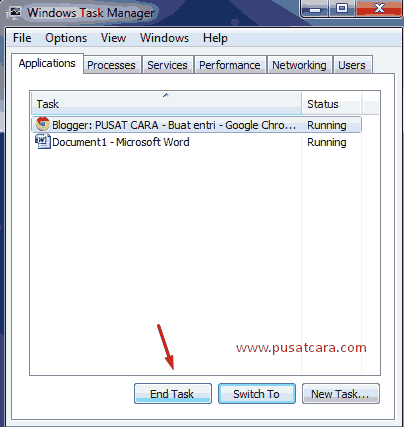


Caranya :
Klik Start menu > Control Panel > Progam > Unistall Program
2. Anti Virus Ter-Update
Anti virus merupakan salah satu yang sangat penting yang harus diinstal pada komputer kita, dengan tujuan mengamankan komputer kita terserang virus. Lebih baik komputer terkoneksi dengan internet sehingga anti virus terus ter-update, agar membasmi virus di komputer kita.
3. Defragment dan Notebook Disk Cleaner
Untuk mengatur kembali file sistem komputer dan membersihkan sistem file yang tidak terpakai, Anda perlu melakukan Disk Defragment dan Disk Cleaner bertujuan untuk mengatur atau menata file yang ada di harddisk supaya stabil.
Caranya :
# Disk Defragment
Klik Start menu > All Programs > Aksesoris > System Tool > Disk Defragment
# Disk Cleaner
Klik Start menu > All Programs > Aksesoris > System Tool > Disk CleanUp
4. Mengurangi proses pada komputer
Jika komputer kita membuka banyak progam tentunya akan membuat loading komputer menjadi lambat, Nah kita harus mengurangi progam yang tidak terpakai. Berikut caranya
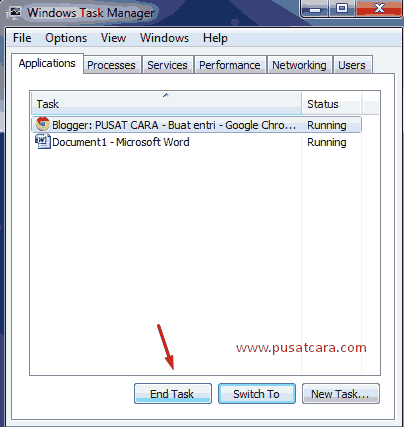
Tekan Ctrl + Alt + Delete dan pilih Task Manager dan pilih End Task, pilih progam yang tidak perlu.
4. Hapus temporary files
Setiap kali menggunakan Internet Explorer, semua riwayat penelusuran tetap berada di kedalaman PC Anda. Hal yang sama terjadi ketika menginstal aplikasi tertentu.
Ini seperti tidak pernah membuang kemasannya saat Anda membeli TV baru dan dengan demikian akan mengosongkan ruang pada sistem Anda. Untuk menghilangkan semua kekacauan ini, buka "My Computer", pilih drive C, klik folder "Windows" lalu buka folder di dalamnya yang disebut "Temp".
Gunakan mouse untuk mengeklik kanan folder, dan dalam opsi "View", pilih "Details". Setelah ini selesai, pilih semua file yang lebih lama dari tanggal saat ini dan tekan tombol delete. Lalu pergi ke Recycle Bin di desktop dan kosongkan.
5. Pasang solid state drive (SSD)
Jika PC membutuhkan waktu lama saat dihidupkan, hard drive mungkin yang salah. Biasanya drive memiliki banyak komponen yang bergerak dan membutuhkan waktu lama saat dinyalakan.
Solid state drive menggunakan memori flash (seperti stik USB besar) dan dapat membaca data jauh lebih cepat sehingga mempercepat start-up.
6. Tingkatkan RAM
Pernahkah kalian memperhatikan ketika mencoba membuka beberapa aplikasi sekaligus, seperti email, internet, dan word komputer kemudian laptop atau komputer menjadi lemot? Ini karena laptop tidak memiliki cukup RAM.
RAM adalah memori yang digunakan oleh PC untuk menjalankan program dan dapat dengan mudah ditingkatkan. Untuk itu jika anda yang terbiasa membuka banyak aplikasi secara bersamaan, silahkan di Upgrade ke yang lebih tinggi.
7. Periksa browser web dan koneksi internet
Jika Anda melihat komputer berjalan lambat, periksa browser untuk memastikan anda memiliki versi terbaru dari browser web.
Meskipun informasinya bervariasi menurut browser, akan ada pilihan Tentang untuk menunjukkan nomor versi kepada anda. Jika ada opsi untuk menginstal versi baru secara otomatis, aktifkan.
Memiliki terlalu banyak add-on dan ekstensi juga dapat memperlambat penelusuran web Anda. Sekali lagi, tergantung pada browser Anda, tetapi Anda harus dapat menemukan menu yang disebut Add-on atau Extensions untuk menghapus semua yang tidak Anda inginkan.
8. Cara mengatasi laptop lemot dengan cmd
Bagaimana cara mengatasi komputer lemot agar lebih cepat di Windows 10 melalui Command Prompt? Pertama, Anda perlu tahu harus mulai dari mana. Ini bukan tugas yang sangat menantang yang perlu Anda lakukan hanyalah membuat dan menjalankan Windows Assessment Tool.
Ini akan memindai elemen seperti CPU, RAM, dan lainnya, dan memberi Anda laporan sistem yang dapat Anda gunakan untuk memahami bagian mana dari PC Anda yang perlu ditingkatkan.
- Tekan Win+ R untuk membuka Run, ketik cmd, dan tekan Enter untuk membuka Command Prompt.
- Ketik winsat formal untuk memulai Alat Penilaian Windows.

- Tunggu hingga proses selesai. Setelah selesai, Anda akan melihat laporan yang menampilkan skor kinerja sistem Anda.
Saat scan selesai, hasilnya secara otomatis disimpan sebagai file XML yang dapat Anda temukan dengan mengikuti langkah berikut:
Windows/Performance/Winsat/DataStore
Cari file yang memiliki nama Formal.Assessment .

Untuk melihat skor pada sistem, buka file dan navigasikan ke blok. Semakin rendah skor untuk karakteristik tertentu, semakin banyak perbaikan yang diperlukan untuk meningkatkan kecepatan komputer pada Windows 10.
9. Tekan tombol apa agar laptop tidak lemot
Banyak orang yang bertanya seperti ini "tekan tombol apa agar laptop tidak lemot"?. Nah sebenarnya ini sangat mudah, cukup ikuti langkah berikut ini:
- Pertama, Tekan Win + R untuk membuka RUN.
- Kemudian, Ketik %Temp% lalu tekan Enter.
- Setelah muncul, Hapus semua file tersebut.
- Selanjutnya, tekan Tekan Win + R lagi dan ketik Temp dan hapus lagi file yang muncul.
- Kemudian lagi, Tekan Win + R dan Ketik Prefetch dan jika sudah terbuka hapus semua file yang muncul.
- Langkah terakhir, buka Recycle Bin dan hapus semua yang yang sudah dihapus dari ketiga langkah diatas.
Dan mungkin hanya itu tips cara mengatasi komputer lemot agar lebih cepat dari kami, semoga dengan cara diatas dapat bermanfaat bagi Anda dan bisa mempercepat loading komputer Anda.
Orang Juga mencari :
- cara mengatasi laptop lemot windows 7
- cara mengatasi laptop lemot windows 10
- cara mengatasi laptop lemot windows + r
- cara mengatasi laptop lemot acer
- tekan tombol apa agar laptop tidak lemot
- windows 10 lemot di ram 4gb
- mengatasi laptop lemot tanpa instal ulang
- cara mengatasi laptop lemot dengan cmd
- kenapa pc lemot padahal spek tinggi
Posting Komentar untuk "9 Cara Mengatasi Komputer Lemot agar lebih Cepat"